Реклама
Ако се ослањате на Убунту 16.04 ЛТС, можда знате да недостају подразумевани алати за прилагођавање радне површине.
Ово је био део покушаја обједињавања укупног изгледа радне површине Унити. Срећом, то не значи да не можете прилагодити Убунту 16.04 ЛТС. Помоћу Унити Твеак Алата и неколико једноставних наредби терминала, можете направити Унити по свом.
Прилагођавање Убунту-а с темама
Јединство није најбоље промене Линук радно окружење 12 најбољих Линук окружењаБирање Линук окружења може бити тешко. Ево најбољих Линук десктоп окружења које треба узети у обзир. Опширније . Постоји неколико ручних подешавања које можете направити, мање и велике. Неки од њих су више повезани са продуктивношћу, а не визуелним.
Овде смо фокусирани на визуелне подешавања, побољшавање и прилагођавање радне површине Унити. Фреија-дев тим је креирао све-у-један алат за прилагодбу алата.
Алат за подешавање Унити рукује различитим прилагодбама за окружење Унити, управитељ прозора, иконе на радној површини и изглед.
Инсталирајте Унити Твеак алат
Дизајниран да конфигурише низ подешавања испод хаубе, Алат Унити Твеак се налази у програму Убунту Софтваре Центер.
Отворите апликацију софтверског центра и потражите "алат за угађање јединства" - то ће бити први резултат. Једноставно га изаберите и кликните Инсталирај да наставите.
Алтернативно, можете користити терминал:
судо апт инсталирајте јединство-угађање-алатАлат за подешавање можете лансирати из лансера или са терминала помоћу
алат за уједињавањеПрилагодите Убунту помоћу алата Унити Твеак
Алат Унити Твеак је једноставан за употребу. Када започнете са истраживањем, видећете колико је лако схватити. Свака икона отвара опције за одговарајуће подешавање.

Сваки ред икона повезан је са називом групе, изнад највише леве иконе у редовима. Са странице појединачних поставки имате приступ и другим опцијама за тај аспект Јединства. Приступите им путем картица на врху странице.
Помоћу алата за угађање можете:
- Прилагодите функције Унити као што су Покретач, Претрага, Подешавања плоче, Пребацивач и још много тога
- Конфигуришите Општа подешавања Управитеља прозора, Снимање прозора, Хотцорнерс итд.
- Подешавање изгледа као што су иконе и теме, курсор миша и фонтови
- Управљајте елементима система, укључујући иконе на радној површини, сигурност (закључавање радне површине и корисничке профиле) и скроловање
Укратко, све елементе радне површине Унити можете прилагодити алатком Унити Твеак.
Прилагодите Убунту 16.04 ЛТС терминал
Иако без сумње желите све да прилагодите, исплати се почети сводити радну површину.
Отворите терминал кликом на Супер Кеи (тастер Виндовс на рачунару, Аппле тастер на Мац рачунару) и унесите „терминал“. Изаберите подразумевану апликацију терминала да бисте је отворили.
Тренутно изгледа функционално, али мало друго. Чврсти терминални прозори су корисни; прозирне су боље, посебно ако копирате команде или код с веба.
Да бисте то променили, кликните на мени Уреди у врху екрана и изаберите Подешавања профила. Овде подесите име профила и ако желите, прилагодите подразумевану величину текста и фонт на нечем читљивом.
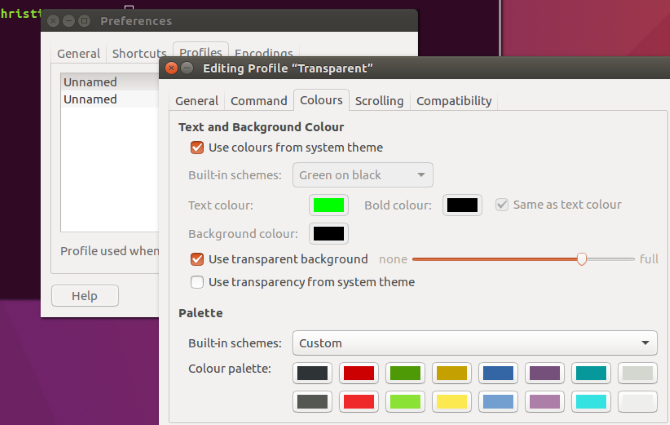
Затим прилагодите прозирност терминала. Шема боја се може прилагодити, али можда бисте радије да је поново прегледате након инсталирања Унити теме. Након што сте поставили жељену шему, кликните на У реду да сачувате профил.
Узмите времена да подесите селектор профила на Подешавања> Профили екран на нови профил пре него што притиснете Близу.
Инсталирање нове теме Унити за Убунту 16.04 ЛТС
Добра алтернатива заданој Унити теми у Убунту-у 16.04 ЛТС је тема Материал Десигн. Тема папира и сет икона ће вам пружити ултра модеран изглед који подсећа на Андроид.
Прво додајте репо од програмера. Отворите терминал и унесите:
судо адд-апт-репозиториј ппа: снвх / пулпЗатим ажурирајте локалне софтверске изворе:
судо апт упдатеСада, забавни део - инсталирајте тему и иконе:
судо апт инсталирати папир-гтк тему папир-икону-темуДок је подразумевано Убунту позадине 10 иновативних Линук позадина за кориснике Убунту-а Опширније су добри, можете да додате све позадине из претходних Убунту верзија.
Унесите ову наредбу терминала:
судо апт инсталл убунту-валлпаперс- *Имајте на уму да такође можете да додате све позадине из других Убунту окружења. Једноставно промените „убунту“ у „лубунту“ или „кубунту“.
Промените положај покретача јединства
Са инсталираном темом, иконама и позадинама, можда ћете желети да измените изглед радне површине. Један од популарних промена је померање лансера са леве стране екрана. Ово би могло бити корисно ако имате, на пример, десничарску руку.
У терминалу унесите:
гсеттингс сет цом.цаноницал. Јединство. Доња позиција лансераДа бисте вратили бацач у првобитни положај, користите
гсеттингс сет цом.цаноницал. Јединство. Положај лансера ЛевиИмајте на уму да је ова функција доступна и у Убунту Твеак Тоол-у. Пронађите га унутра Покретач> Изглед, где можете бирати између Лево и Дно Опције.
Примените своју нову тему јединства
Сада када сте инсталирали тему и иконе, поново поставите покретач, поново отворите Алат за угађање јединства. То је важно; да сте оставили алат за подешавање отворен, нова тема и иконе не би се регистровали. Кликните на Тема у икони Изглед и изаберите тему Папир. Кликните Иконе и изаберите иконе Папир.
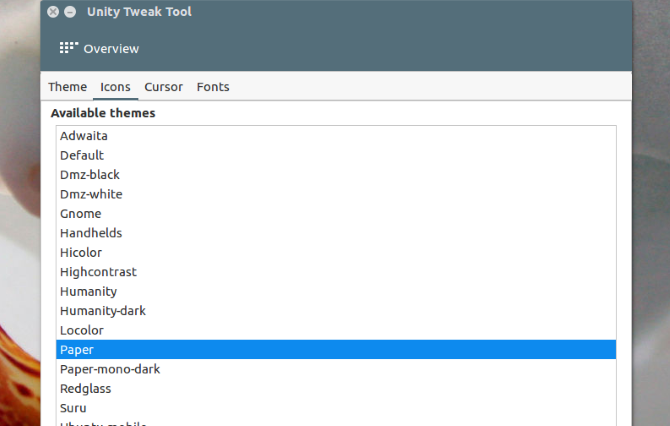
Сећате се додатних додатних позадина које сте преузели? Кликните десним тастером миша на радну површину и изаберите Промените позадину радне површине да одаберете било коју прелепу позадину високе резолуције.
Желите да се ваша позадина мења толико често? Изаберите позадину са иконом сата у доњем десном углу да бисте се кретали кроз галерију позадина.
Смоотх Убунту Десктоп
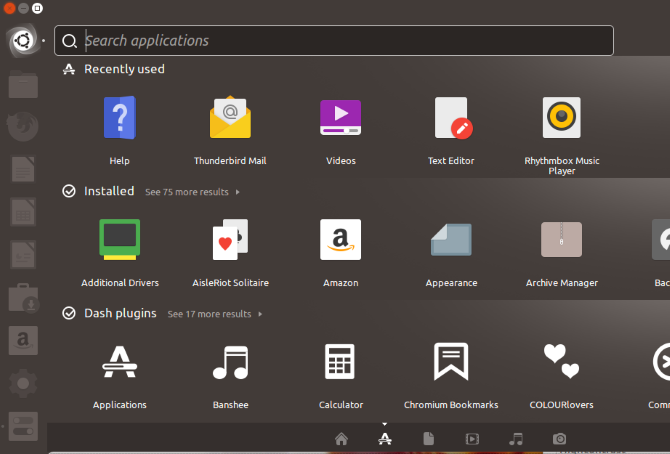
Подешавање радне површине Убунту 16.04 ЛТС вероватно је пуно лакше него што сте мислили. Да би се Јединство осећало као код куће, само требате знати где су све могућности. Алат за угађање јединства очито добро долази; такође има више од подешавања заснованих на изгледу.
Различите теме Убунту-а доступне су и изван теме папира попут дизајна материјала. Погледајте наш списак који одузима дах Убунту теме за десктоп за предлоге.
Желите још подешавања за Убунту на радној површини? Ево како Учините да Убунту радна површина изгледа као мацОС Направите Линук да изгледа као мацОС помоћу ових једноставних подешавањаАко вам се свиђа Линук али желите да више личи на мацОС, имате среће! Ево како да радна површина вашег Линука изгледа као мацОС. Опширније .
Цхристиан Цавлеи је замјеник уредника за сигурност, Линук, ДИИ, програмирање и објашњене технологије. Такође производи Реалли Усефул Подцаст и има велико искуство у подршци радној површини и софтверу. Цхристиан је сарадник часописа Линук Формат, Цхристиан је играч малине Пипберри, љубитељ Лего и љубитељ ретро игара.


